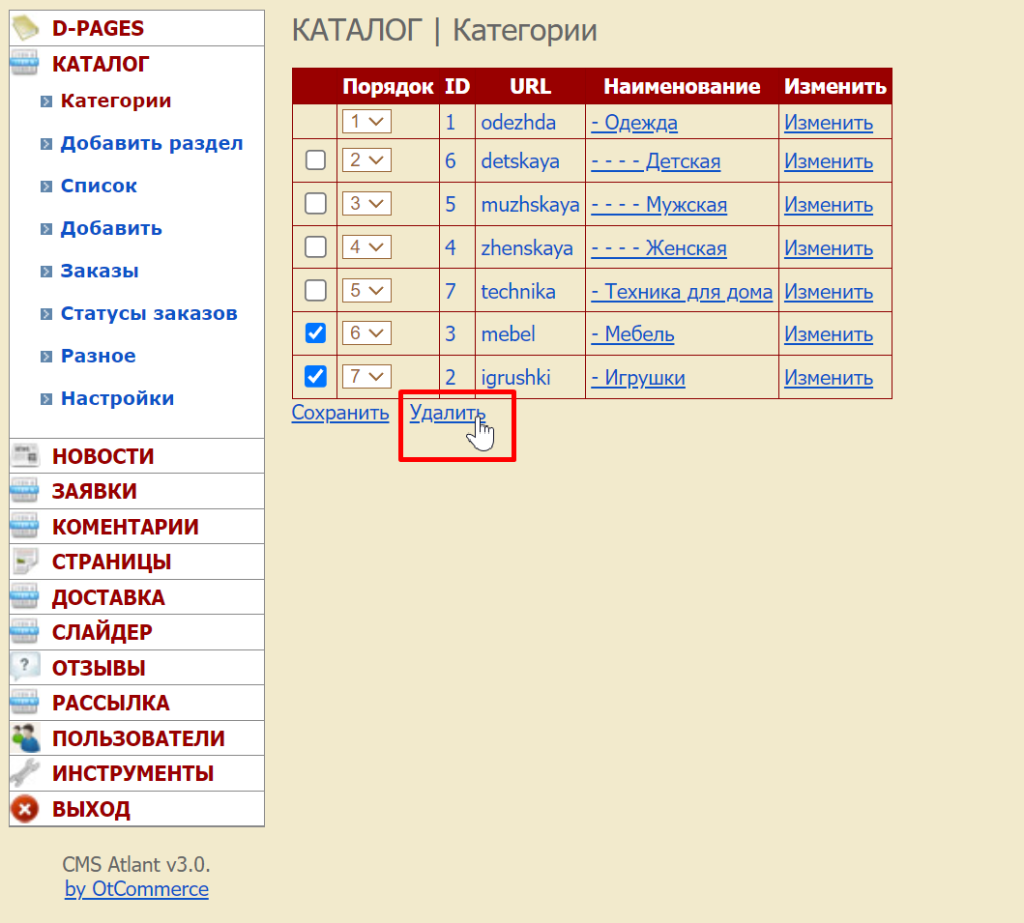В левом меню выбираем «Каталог» и кликаем:
- «Категории» для редактирования дерева категорий
- «Добавить раздел» для добавления категорий каталога
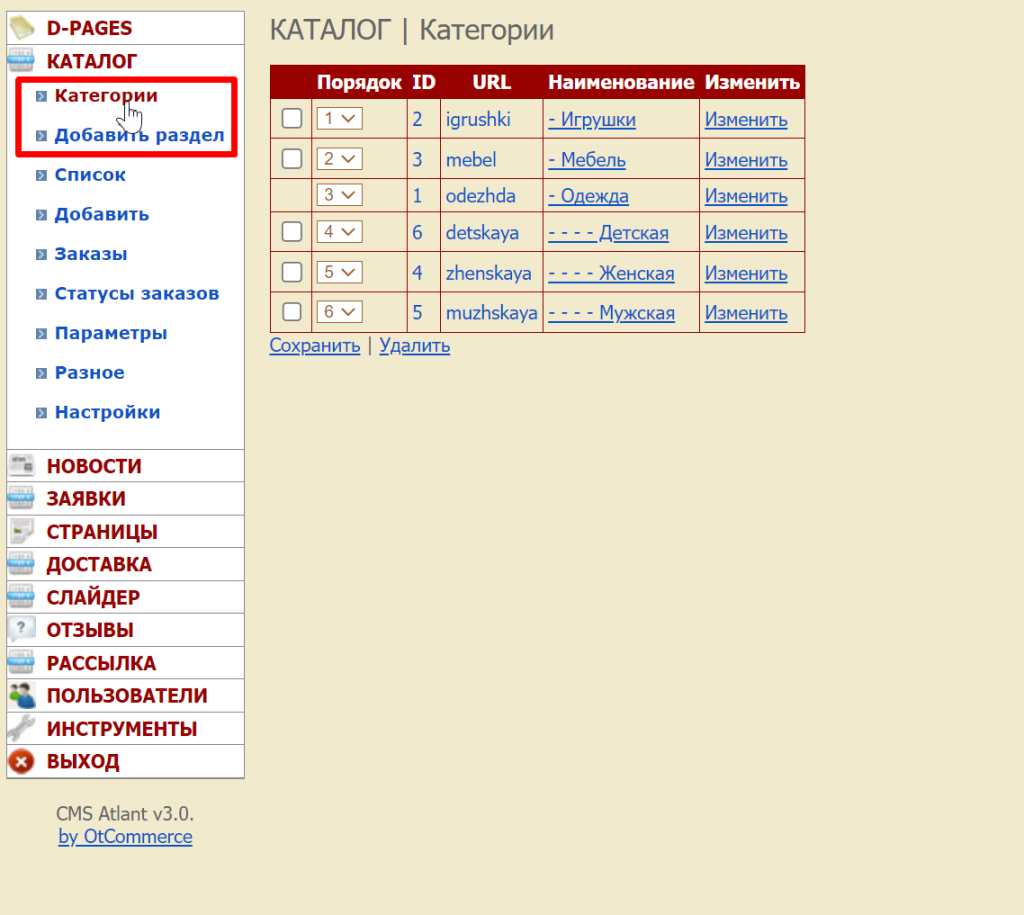
Добавить категорию в каталог
В левом меню выбираем «Каталог» и кликаем «Добавить раздел».
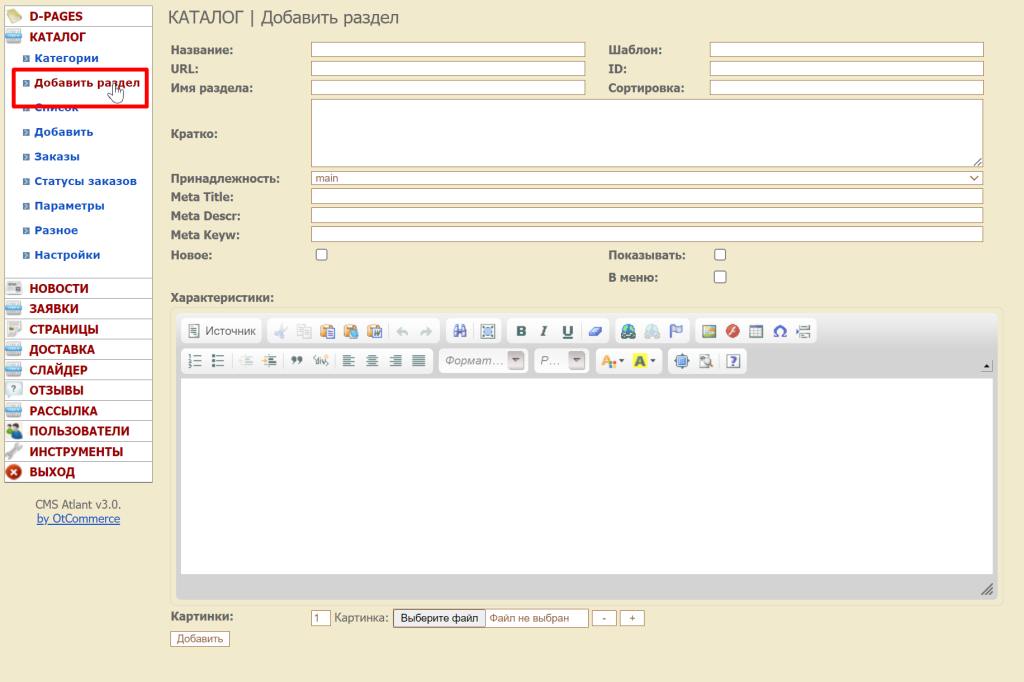
Откроется форма добавления категорий. Заполняем необходимые поля. Рекомендуем заполнить минимум:
- Название
- URL
- Принадлежность
Значение всех полей формы:
| Название поля | Значение |
| Название | Название категории |
| Шаблон | Если необходим спец шаблон страницы категории, нужно указать |
| URL | Название категории в адресной строке, пишем латиницей без пробелов, можно использовать знаки — и _ |
| ID | Идентификатор категории |
| Имя раздела | Название раздела |
| Сортировка | Порядок категории в каталоге |
| Кратко | Краткое описание категории |
| Принадлежность | Если родительская категория оставляем значение «main», если это подкатегория, выбираем к какой категории принадлежит создаваемая |
| Meta Title | Название категории для поисковиков |
| Meta Descr | Описание категории для поисковиков |
| Meta Keyw | Ключевые слова для поисковиков пишем через запятую |
| Новое | Пометка «Новая» категория |
| Показывать | Не скрывать из каталога |
| Характеристики | Характеристики категории |
| Картинки | Изображения для категории Большое изображение и превью |
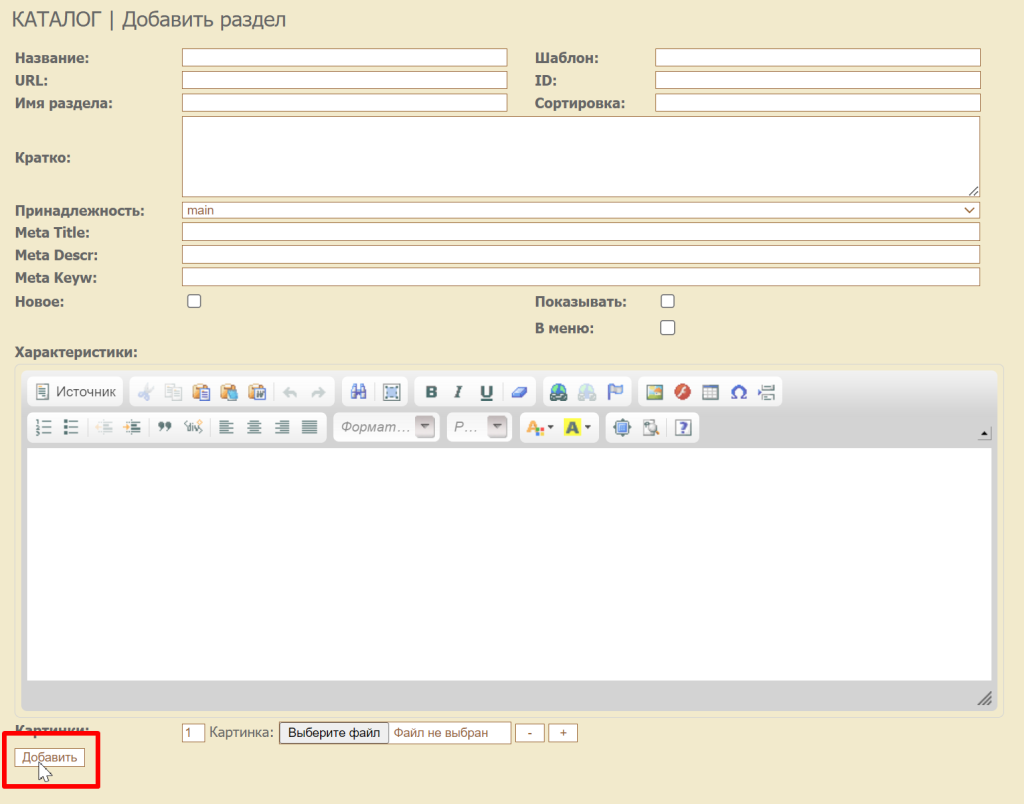
Когда все необходимые поля заполнены, нажимаем «Добавить».
Редактировать
В левом меню выбираем «Каталог» и кликаем «Категории» для редактирования.
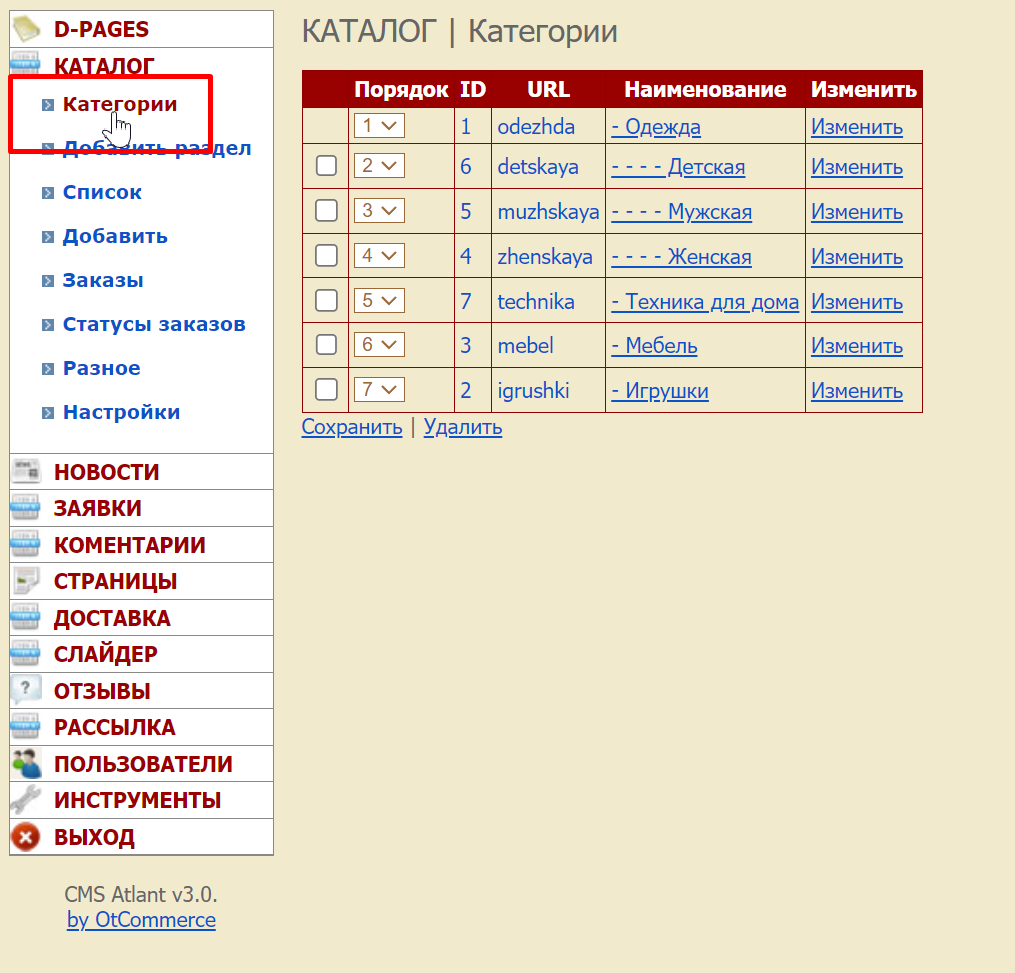
В дереве категорий выбираем категорию, которую необходимо изменить. И нажимаем «Изменить» в крайней правой колонке
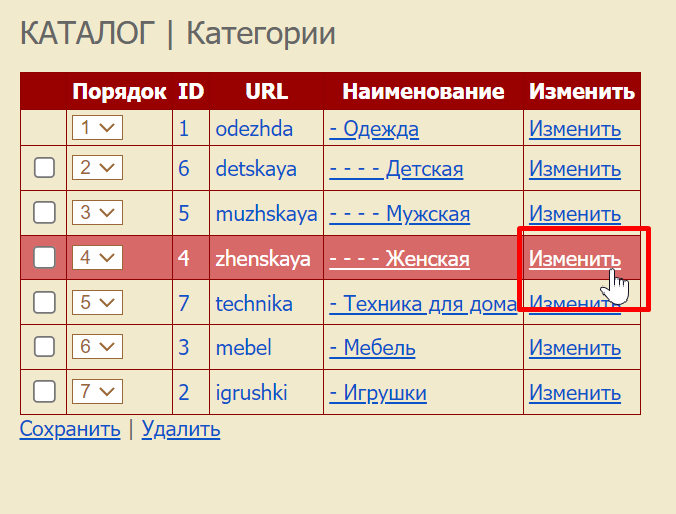
Откроется форма редактирования категории
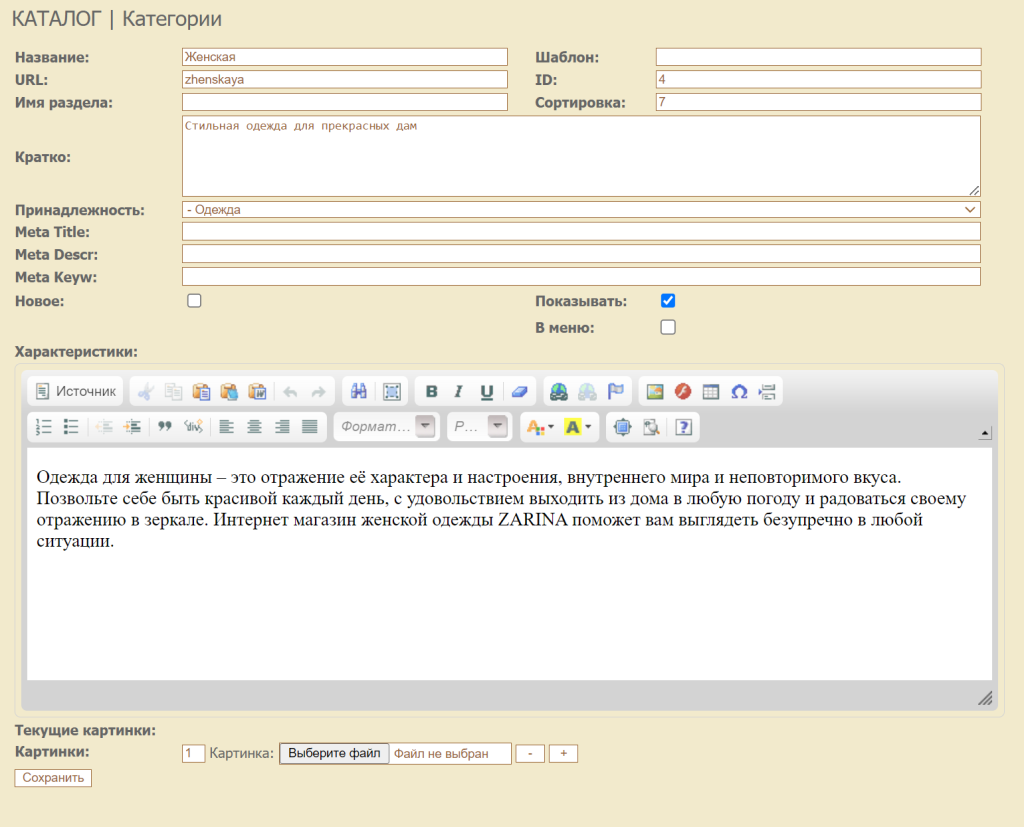
После внесения всех изменений, нажимаем «Сохранить»
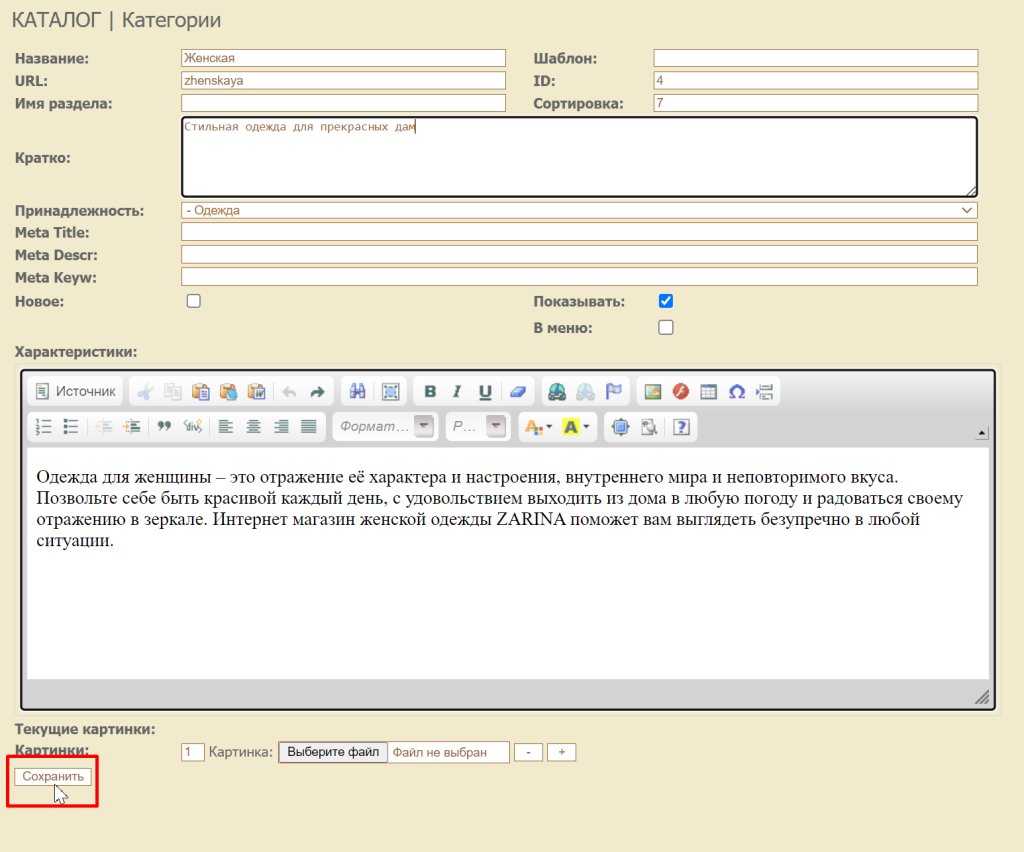
Удалить
В списке категорий кликаем по квадратику слева от названия. Можно выбрать несколько категорий сразу, но нельзя удалить «Родительские» категории.
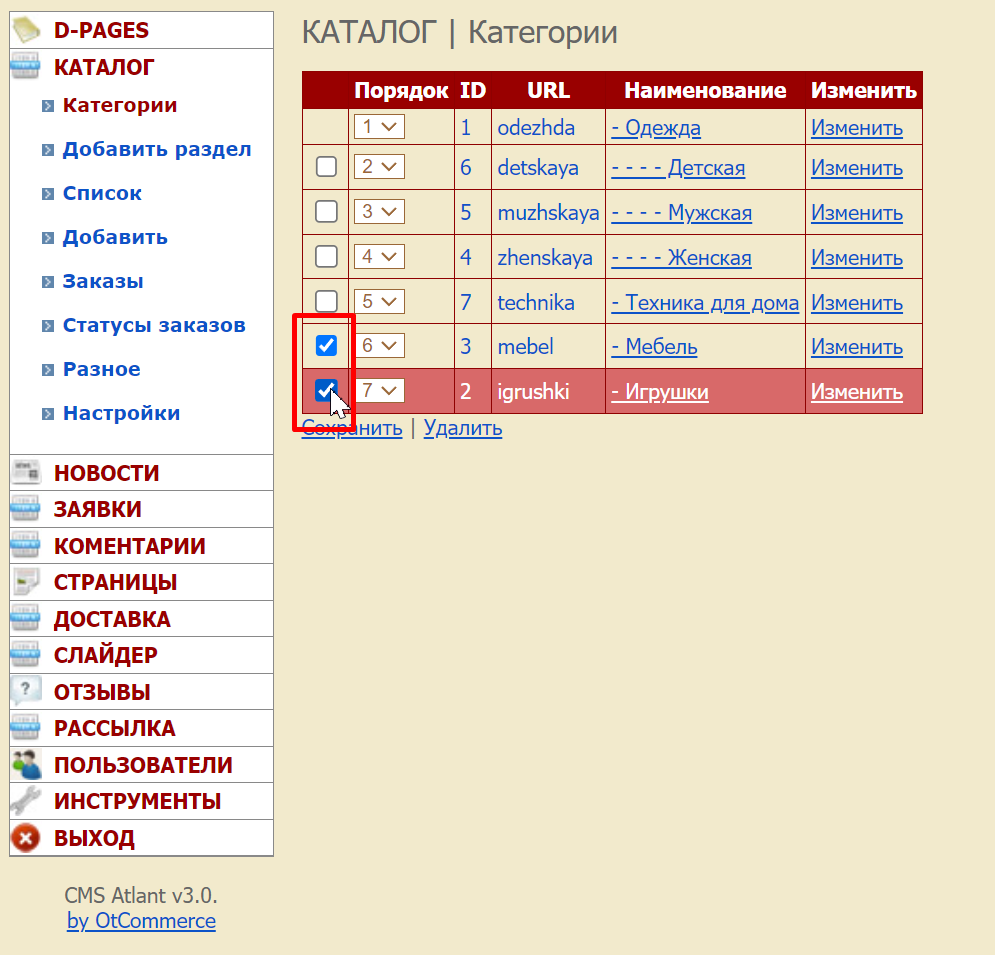
Нажимаем кнопку «Удалить». Перед удалением необходимо подтвердить свои действия.